כיצד ליצור סרטוני וידאו בהילוך איטי בנגן הסרטים של Windows
תעשיית הפקת הווידאו התרחבה לאחרונה עקב הביקוש הגובר לתוכן וידאו ממשתמשי אינטרנט. פלטפורמות שונות לצריכת וידאו עולות במהירות, במיוחד יוטיוב, שהיה כעת מנוע החיפוש השני הפופולרי ביותר וימשיך לעשות זאת. בשל כך, יוצרי תוכן בחנו את היקף הפקת הווידאו כדי להיות יצירתי ככל האפשר כדי לעמוד בסטנדרטים ההולכים וגדלים של צופים וצופים פוטנציאליים. אחת הדרכים הללו היא להניע קליפ של הסרטון שלהם בהילוך איטי כדי להוסיף אפקט דרמטי. עם זאת, לשם כך נדרשת תוכנה או אפליקציה שסביר להניח שאינה נגישה ליוצרים שואפים שרק מתחילים בעסק. אז, מאמר זה מתכוון לעזור על ידי מתן השלבים הקלים כיצד ליצור סרטון בהילוך איטי ב-Windows Movie Maker.

חלק 1. כיצד ליצור וידאו בהילוך איטי ב-Windows Movie Maker
סרטוני וידאו בהילוך איטי הם אחד האפקטים הדרמטיים הטובים ביותר לכלול בסוגים שונים של סרטונים. זה יכול להיות הדגשת קליפ, השפעה רגשית על הצופה ועוד הרבה מטרות שאתה יכול להמציא. למרבה המזל, ניתן לעשות זאת בקלות באמצעות אפקט ההילוך האיטי של Windows Movie Maker. ניתן להוריד אותו ב-Microsoft Store בקלות, ופשוט עקוב אחר המדריך הזה של Windows Movie Maker להילוך איטי כדי להשיג את מה שאתה מתכוון לעשות בסרטון שלך.
שלב 1. פתח את Windows Movie Maker. כדי להעלות סרטונים ותמונות מהמחשב שלך, בחר הוסף סרטונים, ו תמונות או שאתה יכול פשוט לגרור ולשחרר סרטונים ללוח התכנון.
שלב 2. בחר את הווידאו קליפ ועבור אל לשונית עריכה תחת כלי וידאו.
שלב 3. לחץ על להפיל תחת מהירות כדי לבחור מהירות הפעלה בהתאם לאט או המהיר שאתה רוצה שהסרטון שלך יופיע. כדי לבדוק אם קיבלת את המהירות שרצית, לחץ על כפתור ההפעלה של המשולש, ולאחר שתהיה מרוצה, לחץ על סמל השמירה בפינה השמאלית העליונה של החלון.
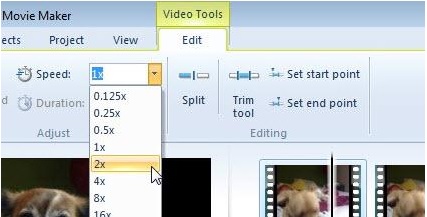
Windows Movie Maker היא תוכנית מעולה לעריכת וידאו בחינם, אך חסרה לה יכולות מסוימות בהשוואה ליישומי עריכת וידאו אחרים. המשך לחלק הבא כדי לראות תוכנת עריכת וידאו אחרת מלבד Windows Movie Maker עם אפקטים של הילוך איטי תוך מתן כלי עריכה חזקים.
חלק 2. Video Converter Ultimate: האלטרנטיבה הטובה ביותר ביצירת סרטוני וידאו בהילוך איטי
אם אתה מוצא ש-Windows Movie Maker אינו מספיק לצרכי עריכת הווידאו שלך ואינך רוצה לפנות לעורך כלי אינטרנט מקוון או תוכנה אחרת שאינה חינמית, השתמש ב- ממיר וידאו אולטימטיבי להפיק את הסרטונים שלך ולהוסיף אפקט הילוך איטי בלחיצה אחת בלבד. Video Converter Ultimate הוא אחת החלופות הטובות ביותר לכל נגן מדיה, כלי מקוון, או אפילו תוכנה בהתאמת מהירות ההשמעה של סרטון. עם היכולת שלה להגדיל או להקטין את מהירות ההשמעה בלחיצה אחת, היא התוכנה הידידותית ביותר למשתמש באינטרנט. בנוסף, הוא גם מייצר סרטונים באיכות גבוהה גם אם אתה מתכוון להמיר סרטונים במהירות רגילה להילוך איטי. כדי לדעת יותר על הנהלים כיצד זה הולך לקרות, הנה השלבים שסופקו:
שלב 1. הורד את התוכנה על ידי לחיצה על הורדה חינמית לַחְצָן. ולאחר הורדת קובץ ה-.exe, פתח אותו כדי להמשיך בהתקנה. המתן עד שזה יסתיים ולחץ על התחל עכשיו לַחְצָן.
הורדה חינמיתעבור Windows 7 ואילךהורדה מאובטחת
הורדה חינמיתעבור MacOS 10.7 ואילךהורדה מאובטחת
שלב 2. לאחר ההתקנה, תוכל להמשיך ישירות לתוכנה על ידי הפעלתה. לחץ על ארגז כלים תכונה בקצה הימני של הכרטיסייה למעלה, ואז לתוך ה- בקר מהירות וידאו אפשרות להתחיל בעריכה.
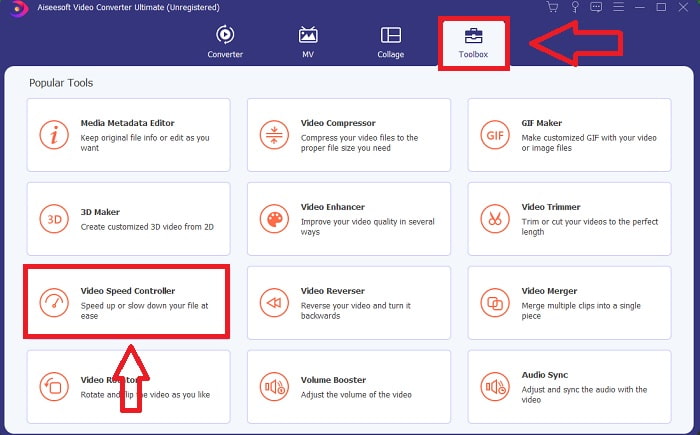
שלב 3. חלון חדש יצוץ באמצע החלון. לחץ על + כדי להוסיף את קובץ הווידאו שברצונך לערוך.
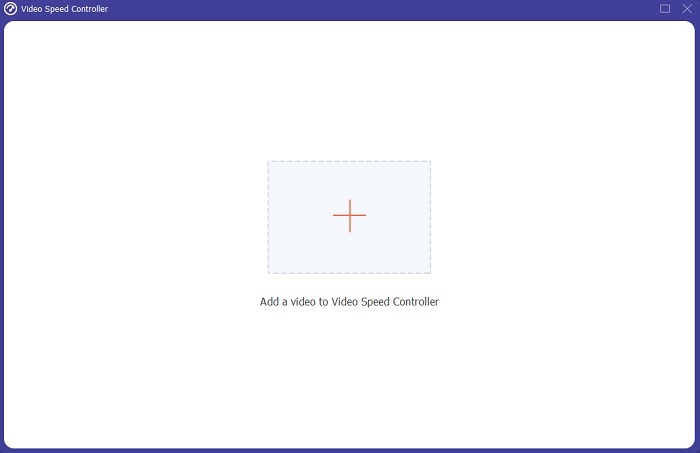
שלב 4. לאחר פתיחת קובץ הווידאו, אתה יכול לבחור בין מהירויות ההשמעה השונות המוצגות מתחת לסרטון בהתאם למידת הרצון שאפקט ההילוך האיטי יחול על הסרטון שלך.
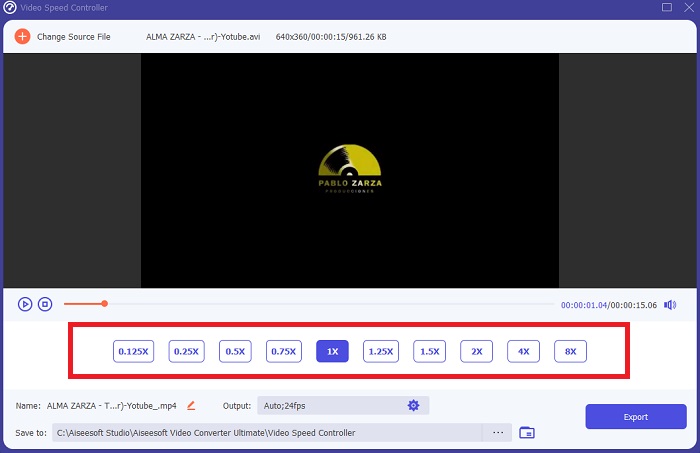
שלב 5. אתה יכול לערוך את הפלט של הסרטון שלך במונחים של וידאו כגון פורמט, רזולוציה, קצב פריימים ואיכות, ואודיו כגון קצב דגימה וקצב סיביות בהגדרות הפלט. כמו כן, אתה יכול לבחור את היעד של הווידאו שלך לייצוא ממש מתחת להגדרת הפלט. כדי לשמור אותו, לחץ על יְצוּא לחצן בפינה הימנית התחתונה של החלון ולהמתין לסיום.
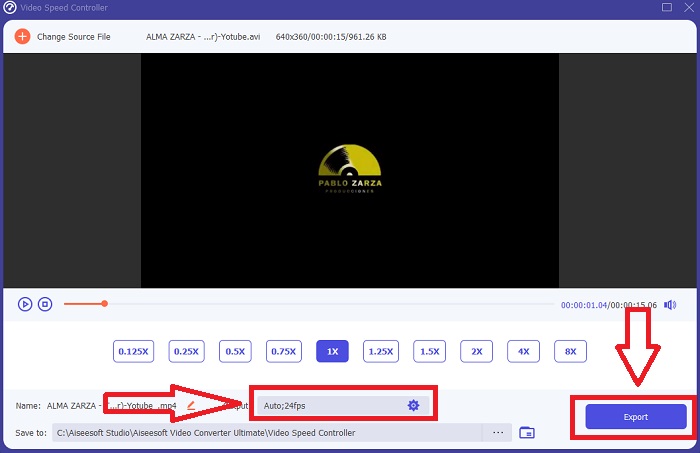
קָשׁוּר:
חלק 3. שאלות נפוצות על יצירת וידאו בהילוך איטי
איך עובד הילוך איטי?
וידאו בהילוך איטי הוא פשוט הטכניקה של השמעה חוזרת של קטעים בקצב פריימים איטי יותר מאשר כשהם הוקלטו. עם זאת, זה לא יעבוד עם כל סרטון - או לפחות לא טוב. תרצה לוודא שאתה מקליט בקצב פריימים סביר. אם תצלם 120 פריימים לשנייה ואז תפעיל אותו בקצב של 24 פריימים לשנייה, הקליפ שלך יפעל למשך 5 שניות מאז 120/24 = 5. הסרטון הזה הואט חמש פעמים.
מהו קצב הפריימים ומה המשמעות של הילוך איטי?
באיזה FPS עלי להשתמש בהילוך איטי?
כדי ליצור סרטון בהילוך איטי, תוכל להשתמש במגוון קצבי פריימים. במציאות, ניתן להשתמש בכל קצב פריימים מעל 24-30 FPS ליצירת סרטונים בהילוך איטי, אך המראה והתחושה יהיו שונים. כעניין של אצבע, ככל שקצב הפריימים גדול יותר, הסרט שלך עשוי להיות איטי יותר. בנוסף, ככל שקצב הפריימים יהיה מהיר יותר, כך התמונה בהילוך איטי שלך תחזיק מעמד זמן רב יותר. עם זאת, זה לא אומר שאיטי יותר הוא תמיד טוב יותר. הכל תלוי בכמה איטי אתה רוצה שהסרט שלך ייראה וכמה זמן אתה רוצה שהקליפ יימשך.
סיכום
להיות בתעשיית הפקת הווידאו או פשוט ליצור תוכן כתחביב פירושו לחקור כיצד אתה עושה את הסרטון שלך שונה מקודם או מאחרים. לכן חשוב להוסיף ורסטיליות לארסנל שלכם – לעולם לא תדעו מה יתפוס את תשומת הלב של הצופים בכל יום שחלף. אחד הפשוטים ביותר הוא ללמוד כיצד לשחק עם קצב הריצה של הקליפים שלך. הילוך איטי יכול להיות כבר בכל האינטרנט, אבל זה תמיד תלוי איך אתה משתמש בו והופכים אותו לשלך. לכן, תוכנה לצידך שאתה בטוח שתוכל לערוך את מהירות ההשמעה של הסרטון שלך בצורה חלקה בכל עת היא חיונית למדי. מאמר זה יספק את האפשרות הפשוטה והטובה ביותר להכיר את עצמך באיזו תוכנה להשתמש כדי ליצור סרטונים בהילוך איטי.



 ממיר וידאו אולטימטיבי
ממיר וידאו אולטימטיבי מקליט מסך
מקליט מסך


